Use el modelo de abandono del canal minorista
Crear una perspectiva de 360 grados de sus clientes de forma clara e intuitiva, centrada en el nviel de cliente. Use Dynamics 365 Customer Insights para seleccionar y combinar los datos más relevantes e importantes a través de múltiples líneas de negocio en una vista integral y cohesiva del cliente. Microsoft Cloud for Retail incluye una solución de modelo de abandono de canal minorista que le permite predecir y comprender el abandono de clientes. La solución le permite crear un modelo predictivo de abandono del canal minorista y, a continuación, utiliza las predicciones del modelo para evitar pérdidas o abandonos potenciales.
Pestaña Resumen
La ficha Resumen muestra un resumen de un vistazo del cliente, sus datos personales, momentos de la vida, posiciones financieras y tarjetas de crédito y débito. Esta ficha es el punto de partida para ofrecer experiencias personalizadas, revelar oportunidades importantes y mejorar la satisfacción del cliente.
Modelo predictivo de abandono del canal de venta al por menor
El modelo predictivo de abandono basado en IA, diseñado para el comercio minorista omnicanal y construido sobre Customer Insights, le ayuda a obtener información de todos los canales sobre la posibilidad de abandono de clientes en el sector minorista. Ejecute los datos de su empresa a través de este modelo, entrenándolo para mejorar sus predicciones e identificar los factores que contribuyen a la rotación, a nivel del cliente.
Puede usar tres entidades de datos para crear y entrenar su modelo: una entidad de cliente, una entidad de sesión y una entidad de transacción. El modelo utiliza entradas que asigna a campos de estas entidades. Cuando su modelo se ejecuta, almacena sus predicciones de abandono en una entidad de salida y proporciona elementos de explicabilidad (factores con mayor influencia en las predicciones de riesgo de abandono). Muestra estos factores junto con su nivel de influencia.
Requisitos previos
Los componentes minoristas están disponibles dentro de Microsoft Cloud for Retail en el Centro de soluciones en la nube de Microsoft. Para obtener más información sobre la implementación de estos componentes, vaya a Implementar modelo de abandono del canal minorista en Microsoft Cloud for Retail.
Al menos permisos colaborador en Microsoft Dynamics 365 Customer Insights. Para obtener más información, vaya a Permisos de usuario.
Una idea de lo que significa el abandono para la organización. Se considera que un cliente ha abandonado si su valor de compra o volumen cae por debajo de los umbrales que usted define.
Entidades con campos que se asignan a entradas para su modelo predicción de abandono minorista:
Importante
La implementación de la solución de modelo de abandono del canal minorista requiere que usted cree estas entidades en Customer Insights y que existan en su entorno B2C de Customer Insights. Este paso es necesario porque estas entidades no son parte de Microsoft Cloud for Retail, que no tiene un modelo de datos común definido debido a la gran variabilidad de las empresas minoristas. Para obtener más información, vaya a Implementar modelo de abandono del canal minorista en Microsoft Cloud for Retail.
Datos de clientes
Una entidad de cliente tiene campos, también llamados atributos, con datos de los clientes, pero no de sus visitas ni de sus compras. Un modelo de predicción de abandono tiene una entrada obligatoria y diez entradas opcionales que asigna a los campos de entidad del cliente cuando crea su modelo de abandono. Para prepararse, asegúrese de que la entidad de su cliente tenga campos que pueda asignar a las entradas del modelo.
Si su entidad de cliente no tiene todos los atributos que se deben incluir en su modelo de abandono, es posible que pueda asignar, hacer coincidir y fusionar los atributos que faltan para que estén disponibles como entradas del modelo de abandono. Para obtener más información, vaya a Información general de la unificación de datos.
Si no puede encontrar atributos adecuados en sus datos de origen, es posible que pueda añadir fuentes de datos, y luego mapéelos, únalos y combínelos.
Entradas de datos de clientes
Ubique su entidad de cliente y anote qué campo asignará a cada entrada enumerada en la siguiente tabla. No puede crear un modelo sin un campo para cada entrada requerida. Las predicciones de su modelo serán más precisas si asigna campos a entradas opcionales, cuanto más, mejor.
Propina
Si es nuevo en esto, considere copiar la siguiente tabla de entradas y luego anote qué campo asignará a cada entrada.
| Entrada a mapa | Requerido u Opcional |
|---|---|
| Id. de cliente | Obligatorio |
| Acuerdo para la actividad de marketing | Opcionales |
| Suscripción de fidelización | Opcionales |
| Estado de ocupación | Opcionales |
| Fecha de nacimiento | Opcionales |
| Código de género | Opcionales |
| Ingresos anuales | Opcionales |
| Duración de la relación | Opcionales |
| Distancia a la tienda más cercana | Opcionales |
| Género | Opcionales |
| Duración de relaciones con el cliente | Opcionales |
Datos de sesión
Una entidad de sesión tiene campos que tienen datos sobre las visitas de los clientes, pero no sobre sus compras. El modelo de abandono tiene cuatro entradas requeridas y cinco opcionales para los datos de la sesión. Proporcionar entradas opcionales mejorará la precisión de las predicciones.
Si su entidad de sesión no tiene todos los atributos que desea incluir en su modelo de abandono, es posible que pueda asignar, hacer coincidir y fusionar los atributos que faltan para que estén disponibles como entradas del modelo de abandono (si el conjunto de datos de origen incluye atributos adecuados para el uso). Para obtener más información, vaya a Información general de la unificación de datos.
Si no puede encontrar atributos adecuados en sus datos de origen, es posible que pueda añadir fuentes de datos, y luego mapéelos, únalos y combínelos.
Entradas de datos de sesión
Ubique su entidad de sesión y anote qué campo asignará a cada entrada enumerada en la siguiente tabla. No puede crear un modelo sin un campo para cada entrada requerida. Las predicciones de su modelo serán más precisas si asigna campos a entradas opcionales, cuanto más, mejor.
Propina
Si es nuevo en esto, considere copiar la siguiente tabla de entradas y luego anote qué campo asignará a cada entrada.
| Entrada a mapa | Requerido u Opcional |
|---|---|
| Id. de sesión | Obligatorio |
| Id. de cliente | Obligatorio |
| Marca de tiempo de la sesión | Obligatorio |
| Canal de sesión | Obligatorio |
| Tipo de visita | Opcionales |
| Tipo de propósito de la sesión | Opcionales |
| Duración de la sesión | Opcionales |
| Satisfacción del cliente con la sesión | Opcionales |
| Inicio de sesión de perfil | Opcionales |
Datos de transacción
Importante
Debido a que reflejan directamente el comportamiento de compra del cliente, las transacciones son clave para predecir la rotación de clientes (un cliente cuyo volumen de transacción o valor cae por debajo de un cierto umbral ha abandonado). Usted define lo que significa la rotación para su negocio al establecer esos umbrales cuando crea su modelo de rotación.
Una entidad de transacción tiene campos que tienen datos sobre las compras y sesiones de los clientes. Un modelo predictivo de abandono de compras al por menor tiene siete entradas obligatorias y seis entradas opcionales que asigna a los campos de entidad del cliente cuando crea su modelo. Para prepararse, asegúrese de que la entidad de transacción tenga campos que pueda asignar a las entradas del modelo. Cada entrada opcional que asigne mejorará la precisión de las predicciones de su modelo.
Si su entidad de transacción no tiene todos los atributos que desea incluir en su modelo de abandono, es posible que pueda asignar, hacer coincidir y fusionar los atributos que faltan para que estén disponibles como entradas del modelo de abandono (si el conjunto de datos de origen incluye atributos adecuados para el uso). Para obtener más información, vaya a Información general de la unificación de datos.
Si no puede encontrar atributos adecuados en sus datos de origen, es posible que pueda añadir fuentes de datos, y luego mapéelos, únalos y combínelos.
Entradas de datos de transacción
Ubique su entidad de transacción y anote qué campo asignará a cada entrada enumerada en la siguiente tabla. No puede crear un modelo sin un campo para cada entrada requerida. Las predicciones de su modelo serán más precisas si asigna campos a entradas opcionales, cuanto más, mejor.
Propina
Si es nuevo en esto, considere copiar la siguiente tabla de entradas y luego anote qué campo asignará a cada entrada.
| Entrada a mapa | Requerido u Opcional |
|---|---|
| Id. de transacción | Obligatorio |
| Id. de cliente | Obligatorio |
| Marca de tiempo de la transacción | Obligatorio |
| Id. de sesión de la transacción | Obligatorio |
| Tipo de transacción | Obligatorio |
| Tipo de canal de transacción | Obligatorio |
| Importe de la transacción | Obligatorio |
| Id. de ubicación de la transacción | Opcionales |
| Id. del catálogo de productos | Opcionales |
| Importe aplicado al descuento | Opcionales |
| Entrega puntual | Opcionales |
| Tipo de pago | Opcionales |
| Puntuación de revisión de cliente | Opcionales |
Crear un modelo predictivo de abandono del canal de venta al por menor
En el portal de Dynamics 365 Customer Insights, seleccione Inteligencia>Predicciones.
Seleccione el icono Abandono de canal minorista y luego seleccione Utilizar modelo.

Importante
Si las entidades que son requisito previo no están presentes, no verá el icono Abandono del canal minorista.
Se abre la pantalla Nombre del modelo .
Nombre del modelo
- Seleccione Nombre e ingrese un nombre fácil de leer para su modelo de abandono.
- Seleccione Nombre de la entidad de salida e ingrese un nombre para la entidad de salida de su modelo, usando solo letras y números (sin espacios). Las predicciones de su modelo se almacenarán en esta entidad.
- En la parte inferior de la pantalla, seleccione Siguiente.
Preferencias de modelo
Establezca las preferencias del modelo para ayudar al modelo a crear predicciones que se ajusten a su negocio: cuántos días de datos evaluar y qué umbrales de valor de entrada indican abandono.
- En la pantalla Ppreferencias, seleccione el campo Periodo de predicción y establezca el número de días que el modelo usará para evaluar la posibilidad de abandono.
- Seleccione Umbral de disminución del volumen de transacciones y establezca el porcentaje de frecuencia de transacciones que indica abandono (por ejemplo, si lo establece en 0,2, el modelo interpretará una caída del 80 % en la frecuencia de transacciones como abandono).
- Seleccione Umbral de disminución de valor de transacción y establezca el porcentaje de valor de transacción que indica abandono (por ejemplo, si lo establece en 0,1, el modelo interpretará una caída del 90 % en el valor de transacción como abandono).
- En la parte inferior de la pantalla, seleccione Siguiente.
Datos necesarios
- Localice las entidades de cliente, sesión y transacción que identificó como requisitos previos.
- Para cada entidad, seleccione Agregar datos y elija la entidad de origen que identificó durante los Requisitos previos.
- Para cada campo del formulario, seleccione la correspondiente entrada de cliente, sesión o transacción que identificó como un requisito previo.
- Cuando todos los campos estén llenos, seleccione Guardar.
- En la parte inferior de la pantalla, seleccione Siguiente.
Actualizaciones de datos
Aquí, establece una frecuencia para volver a entrenar su modelo. El reentreno mejora la precisión de las predicciones.
- Seleccione Semanalmente o Mensualmente. La mayoría de las empresas pueden volver a entrenarse una vez al mes y obtener una buena precisión para sus predicciones. Seleccione Mostrar ejemplo para un poco más de ayuda para decidir.
- En la parte inferior, seleccione Siguiente.
Revisar y ejecutar
Revise sus detalles de modelo. Seleccione Editar junto a cualquier valor para cambiarlo, o seleccione un paso de proceso anterior.
Si todo se ve bien, omita este paso. Si aún no está listo para ejecutar su modelo de abandono, seleccione Guardar borrador y luego Cerrar en la esquina inferior derecha. Cuando esté listo para continuar trabajando, seleccione Inteligencia>Predicciones en el panel de navegación de Customer Insights y luego, en la pestaña Mis predicciones, seleccione el icono de edición junto al borrador del modelo Nombre de predicción.

Seleccione Guardar y ejecutar para iniciar el proceso de predicción. En la pestaña Mis predicciones puede ver el estado de sus predicciones. El proceso puede tardar varias horas en completarse dependiendo de la cantidad de datos utilizados en la predicción.
Revisar el estado y los resultados de la predicción
Para ver el estado y los resultados de una predicción:
Vaya a Inteligencia>Predicciones y seleccione la pestaña Mis predicciones.

Seleccione los tres puntos junto junto al nombre de la predicción cuyos resultados desea revisar y luego seleccione Vista.

Hay tres secciones de datos principales en la página de resultados:
Rendimiento del modelo de entrenamiento: A, B o C son puntuaciones posibles. Esta puntuación indica el rendimiento de la predicción y puede ayudarle a tomar la decisión de usar los resultados almacenados en la entidad de salida. Las puntuaciones se determinan según las siguientes reglas:
- A cuando el modelo predijo con precisión al menos el 50 % de las predicciones totales, y cuando el porcentaje de predicciones inexactas para los clientes que quedaron inactivos es inferior al 10 %.
- BA cuando el modelo predijo con precisión al menos el 50 % de las predicciones totales, y cuando el porcentaje de predicciones inexactas para los clientes que quedaron inactivos es mayor del 10 %.
- C cuando el modelo predijo con precisión menos del 50 % de las predicciones totales.
Probabilidad de pérdida: grupos de clientes según su riesgo de pérdida previsto. Estos datos pueden ayudarle más adelante si desea crear un segmento de clientes con alto riesgo de pérdida. Dichos segmentos le ayudan a comprender, por ejemplo, dónde debe estar su límite para los segmentos de retención de clientes.
Factores más influyentes: hay muchos factores que se deben considerar al crear su predicción. Se calcula la importancia de cada uno de los factores para las predicciones agregadas que crea un modelo. Puede utilizar estos factores para ayudar a validar los resultados de la predicción. También puede utilizar esta información para crear segmentosque podrían influir en el riesgo de abandono de clientes.

- Explicabilidad a nivel de registro: la entidad de salida contiene una tabla de explicabilidad que muestra los factores importantes que influyeron en cada puntuación individual de abandono minorista. Puede exportar las tablas con diversos fines.
Corregir una predicción fallida
Si falla un predicción, verá un mensaje de error que explica qué salió mal. Por ejemplo, cuando se ejecutó el modelo, no encontró ningún cliente que estuviera "abandonando" y el modelo falló en el entrenamiento; esto podría significar que estableció los umbrales de transacción demasiado bajos.
Para intentar arreglar un predicción revisando los registros de errores:
Vaya a Inteligencia>Predicciones y, a continuación, seleccione la pestaña Mis predicciones.
Seleccione una predicción para revisar y luego seleccione Registros.
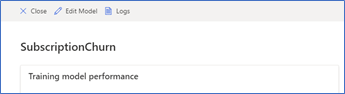
Revisar todos los errores. La descripción de cada error de la condición que lo causó puede ayudarlo a decidir cómo solucionar el problema. Por ejemplo, un error que indica que no hay suficientes datos para predecir el abandono con precisión se puede resolver cargando más datos. O bien, un error que dice que su modelo está produciendo un predicción de clientes sin rotación podría significar que necesita revisar sus preferencias de modelo con umbrales más altos que indican abandono.
Actualizar manualmente una predicción
Nota
Las predicciones se actualizan automáticamente cuando se actualizan sus datos, según lo establecido en la configuración.
- Vaya a Inteligencia>Predicciones y, a continuación, seleccione la pestaña Mis predicciones.
- Seleccione los puntos suspensivos verticales junto a la predicción que desea actualizar.
- Seleccione Actualizar.
Eliminar una predicción
Nota
Eliminar una predicción elimina su entidad de salida.
- Vaya a Inteligencia>Predicciones y, a continuación, seleccione la pestaña Mis predicciones.
- Seleccione los puntos suspensivos verticales junto a la predición que desea eliminar.
- Seleccione Eliminar.
Integración
El resultado principal del modelo es una entidad con puntajes de abandono en su base de clientes y a nivel de cliente. Las plataformas y los servicios propios y de terceros pueden usar esta salida de entidad a través de la API para la elaboración de informes y la planificación.
Cumplimiento
Nota
La característica de predicción de abandono utiliza medios automatizados para evaluar datos y hacer predicciones basadas en esos datos y, por lo tanto, tiene la capacidad de usarse como un método de generación de perfiles, según definen el término las distintas leyes y reglamentos de privacidad. El uso que hagan los comerciantres de esta función para procesar datos puede estar sujeto a dichas leyes o regulaciones. Usted es responsable de asegurarse de que su uso de Dynamics 365 Customer Insights, incluida la característica de abandono predictivo, cumple con todas la legislación y reglamentos aplicables, incluidas las leyes relacionadas con la privacidad, los datos personales, los datos biométricos, la protección de datos y la confidencialidad de las comunicaciones.
Consulte también
Cumplimiento para Microsoft Cloud for RetailCompatibilidad con Microsoft Cloud for Retail¿Qué es Microsoft Cloud for Retail?